Última actualización: 26 de febrero de 2023
A veces tienes documentos en tus manos que es mejor no dejar tirados por ahí, así que tuviste la idea de proteger este documento con una contraseña. Una buena idea en sí misma, excepto que si olvida esta contraseña, puede complicarse rápidamente.
De hecho, entonces te encuentras a ti mismo atascado o incapaz de imprimir este documento o incluso no poder abrirlo en función de los medios de protección que hayas puesto. pero que no cunda el pánico, hay soluciones.
En este artículo nos centraremos en las diferentes formas de bloquear un PDF y lo que implican. Entonces verémos cómo sortear estos medios si alguna vez ya no tiene acceso a su documento.
Proteger un archivo PDF
Como acabamos de decir, proteger un archivo PDF a veces puede ser útil por muchas razones, pero lo que la gente no siempre sabe es que hay dos formas diferentes de hacerlo. Te explicamos cómo aquí.
La contraseña de apertura

La primera seguridad es seguramente la que viene a la mente de inmediato. Efectivamente, consiste en poner una contraseña que asegure que quien no la tenga, no podrá abrir este archivo PDF y por lo tanto ver su contenido.
De los dos métodos que le presentaremos, este es obviamente el más restrictivo y es potencialmente el que más le molestará si alguna vez olvida la contraseña.
Contraseña de restricción
El segundo nivel de bloqueo es más suave. De hecho, podrá abrir su documento, excepto que no podrá copiarlo, modificarlo o imprimirlo a menos que tenga esta contraseña.
Por lo tanto, sigue siendo restrictivo y seguramente querrá deshacerse de esta limitación. Pero primero, veamos cómo aplicar estos dos medios de protección en sus archivos si lo desea.
El método es como sigue:
- Primero, inicie el software Adobe Acrobat DC.
- Luego haga clic en Archivo.
- Luego en Proteger con una contraseña.

- Seleccione el tipo de protección que desea.
- Ingrese una contraseña y confírmela.
- Aplicar los cambios.
- Una pequeña burbuja de información valida el cambio.
Eliminar la protección de PDF
Ahora que sabemos cómo proteger un archivo PDF, es hora de echar un vistazo al corazón de este artículo. De hecho, aquí le presentaremos dos tecnicas para lograr sus fines sin tener esta contraseña.
Como vimos anteriormente, hay dos tipos de proteccion:
- Contraseña de inicio de sesión.
- Contraseña de autorización.
El primero le permite evitar abrir y encriptar el interior del documento y el segundo le permite establecer una gran cantidad de permisos: imprimir, copiar, pegar, modificar, etc.
La contraseña de apertura no solo prohibirá la apertura del archivo PDF, sino que también cifrará su contenido con el algoritmo RC4 de 128 bits.
Si el PDF está protegido por un contraseña de apertura, él es muy difícil de desbloquear ver imposible si tiene un contraseña compleja.
Desbloquear PDF con un navegador web
La primera opción es pasar por un navegador de internet. De hecho, cuando llegue el momento de abrir su archivo, hágalo a través de su navegador y no a través de su software lector de PDF habitual.
Una vez que esté en su navegador, tendrá acceso en la parte superior derecha al botón para imprimir este documento, incluso si no está abierto. Haga clic en él y no vaya al final de la impresión.
De hecho, al elegir la impresora que puede utilizar, habrá una opción que le permitirá guardar este documento como PDF. Sin embargo, esto tendrá el efecto de no mantener la protección. Por tanto, el procedimiento es el siguiente:
- Abra su PDF a través del navegador web.
- Haz clic en el botón de imprimir.
- Elija guardar en formato PDF.

Eliminar contraseña de PDF con servicio en línea gratuito
Hay una segunda técnica para abrir PDF protegido con contraseña, pero antes de dártelo, queríamos hacer un pequeño recordatorio. De hecho, si este PDF no le pertenece, no intente abrirlo.
Por supuesto, es ilegal forzar la apertura de documento protegido con contraseña que no te pertenece y podría meterte en problemas. Realice esta técnica solo si este documento es suyo.
Esta segunda técnica, es simple, es para pasar por una herramienta en línea cuyo objetivo es hacer explotar cualquier protección que podría haber sido puesto en su archivo PDF. Uno de estos servicios en línea es GratisMiPDF.
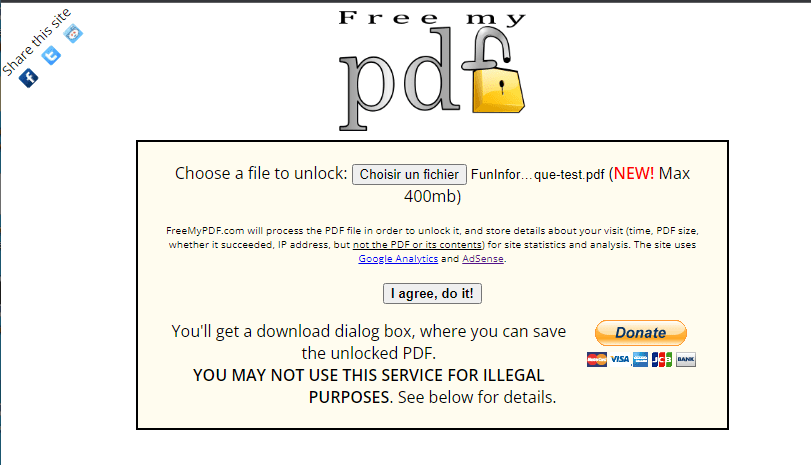
Como su nombre indica, una vez que accede al sitio web, todo lo que tiene que hacer es seleccionar el PDF que desea abrir que tiene una contraseña y el servicio en línea lo hará por usted. .






Necesidad de ayuda ? Haz tu pregunta, FunInformatique te respondere